
Innehållsförteckning:
- Författare John Day [email protected].
- Public 2024-01-30 12:38.
- Senast ändrad 2025-01-23 15:10.


Denna instruerbara skapades för att uppfylla projektkravet för Makecourse vid University of South Florida (www.makecourse.com).
Så som en översikt är tanken med detta projekt att få en inledande förståelse för elektronik, lödning, ledningar och kodning i Arduino när det gäller RC -saker. För att vara helt ärlig, innan detta projekt var mycket av hur RC -bilar fungerade ett mysterium för mig. Så i den här instruktionsboken kommer jag att dela med dig och lära dig vad jag har lärt mig och hur man bygger samma RC -bil som jag byggde. Anledningen till att bygga denna RC -bil med en Arduino är så att jag skulle kunna inkludera blinkers på bilen. Integrationen av en mikrokontroller gör det också möjligt för mig att lägga till strålkastare, bakljus och ljud i framtiden om jag vill.
Steg 1: Skaffa delarna
Så för att börja detta projekt kommer du att behöva en hel del delar. Jag kommer att göra mitt bästa för att länka till alla delar som köptes, och jag kommer också att lägga till alla 3D -tryckta filer som behövdes för att skapa detta projekt.
Saker du behöver:
- Lödkolv
- Lödtråd
- ProtoBoard
- 1/18: e RC -bil (detta ger dig en styrenhet och mottagare som redan är matchade, men du kan köpa komponenter separat och sätta ihop bygget, det blir bara svårare med mekaniken.)
- Arduino Uno
- En låda
- 2 lysdioder
- 2 220 ohm motstånd
- 3D -tryckt basram
- 3D -tryckt topplatta
- 3D -tryckta hjul (om du vill)
- Arduino tråd
- RC bilbatteri (RC bil kom förmodligen med ett)
- 9V batteri
- 9V batteradapter för Arduino
- Lim pistol
- heta limpinnar
- 3D -skrivare (eller tillgång till en)
länkar till sakerna ovan som jag använde:
lödkolv/station:
www.amazon.com/s?k=Zeny+898D&ref=nb_sb_nos…
löda:
www.amazon.com/WYCTIN-Solder-Electrical-So…
ProtoBoard:
www.amazon.com/AUSTOR-Including-Double-Pro…
1/18 skala RC -bil:
(det är viktigt att notera att för det första bygget av detta projekt använde jag inte en förköpt RC-bil. Jag använde delar och delar från RC-bilar som min familj och vän donerade till mig för att slutföra denna konstruktion. Men för att göra bygga lättare att följa, jag har byggt om projektet med bilen länkad till nedan.)
www.amazon.com/Traxxas-75054-5-LaTrax-Rall …
Arduino Uno:
www.amazon.com/Development-Microcontroller…
Lysdioder:
www.amazon.com/Lights-Emitting-Assortment-…
En låda:
vilken låda som helst
220 Ohm motstånd:
www.amazon.com/s?k=220+ohm+resistors&ref=n…
3D -tryckta delar:
Gcode -filerna för delarna som jag använde för den här specifika RC -bilen ska finnas i filerna för detta steg.
Arduino Wires:
www.amazon.com/Elegoo-EL-CP-004-Multicolor…
9V batteriadapter:
www.amazon.com/AspenTek-Battery-Accessorie …
Hotlimpistol och pinnar:
www.amazon.com/ccbetter-Upgraded-Removable …
3D -skrivare: (du behöver inte köpa det här, men det här är skrivaren jag använde för detta projekt.)
www.amazon.com/ANYCUBIC-Mega-S-Extruder-Su…
alla delar/bitar som lämnades utelämnas eftersom de är vanliga hushållsartiklar som alla borde kunna skaffa från butiken, eller redan kom med den RC -bil som köptes.
Du måste också ladda ner Arduino -programvaran om du inte redan har den. (DET ÄR GRATIS)
här är länken
www.arduino.cc/en/Main/Software
Steg 2: RC -bil Riv ner
Nu när du har förvärvat alla dina delar är det dags att börja bygga.
till starter kan ta isär RC -bilen du köpte. så bilen du köpte var en fyrhjulsdriven bil som har både fram- och bakdifferential. om du har en tillräckligt stor låda kan du behålla den här längden densamma och gå vidare till nästa steg. Men om din låda inte är tillräckligt lång måste du ta isär RC -bilen. för att göra detta måste du ta bort batteriet, mottagaren, servon, batterifacket och mittdelen som håller ihop de två differentialerna. du måste också ta bort drivaxeln från båda differentialerna. När allt detta har tagits bort måste du sedan klippa av drivaxeln till önskad längd och installera den endast på den bakre differentialen. den bakre differentialen är den med hjulen som inte svänger åt vänster och höger.
Steg 3: Bygg om
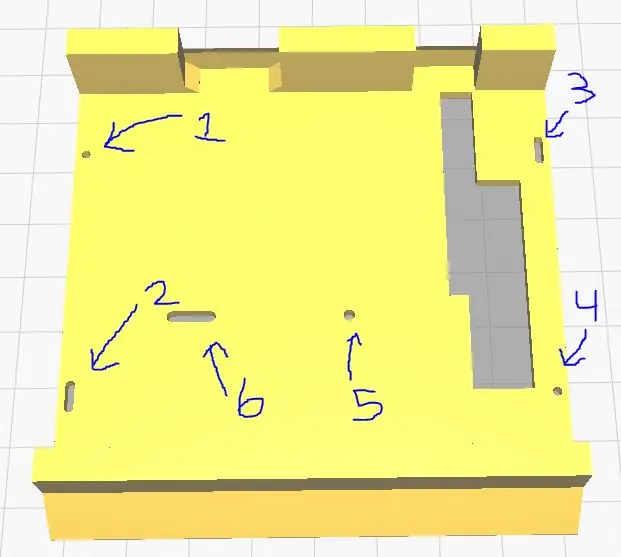
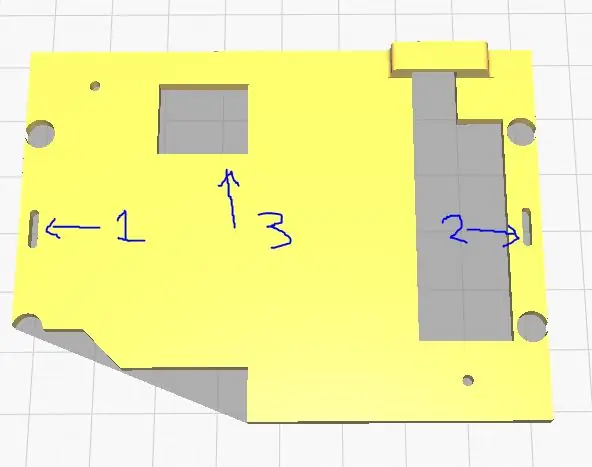
Om du inte slet ner RC -bilen Fortsätt till nästa steg.
Nu när RC-bilen har tagits isär och drivaxeln klippts och installerats igen kan du börja bygga om bilen. För att göra detta måste du skriva ut 3D -delarna från steg ett.
Bygg steg:
- Om du tittar på den första bilden ovan på basplattan skruvar du in den främre differentialen i hål 1 och 2 (i den ordningen).
- Sedan skruvar du in den bakre differentialen i hål 3 respektive 4 ().
- du kommer då att använda samma monteringsfäste som kom för styrservon och skruva fast den i hål 5 respektive 6.
- Nästa steg är att fästa topplattan, för att göra denna skruv Hål ett till toppen av FRAM -differentialen och hål 2 till toppen av BAK -differentialen.
- dra sedan motorns kablar genom hål 3.
Bottenplattan som trycktes används för att fästa de två separata differentialerna tillsammans i en, kortare hjulbas för att passa fler lådor eller karosser. Topplattan kommer att användas senare för att fästa annan elektronik till samt ge bilen extra styvhet.
Steg 4: Elektrisk inställning
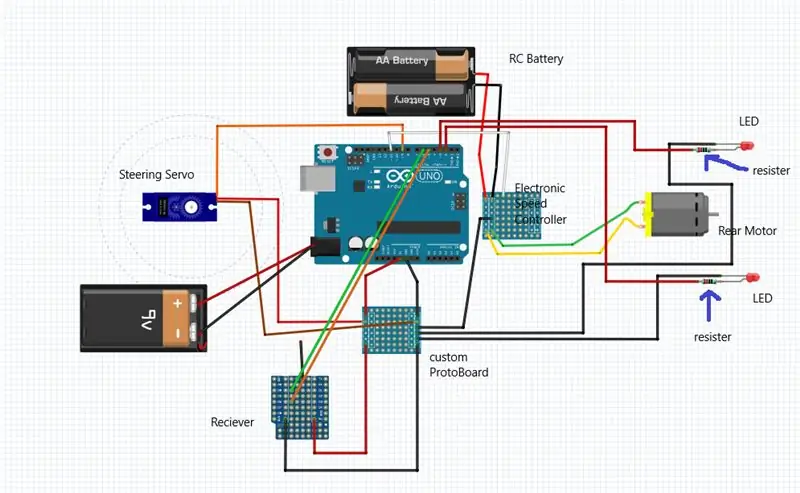
nu är det dags att få alla elektriska komponenter att fungera och anslutna.
Lödning:
- För att börja (om du är ny på lödning) föreslår jag att du tar en av protoborden och ett par extra ledningar och övar lödning, det kan vara lite knepigt om du aldrig har gjort det förut.
- När du känner att du är redo att titta på schemat som jag har lagt upp ovan kommer du att vilja börja med ProtoBoard.
- För detta vill du börja med att löda en RÖD hane till manlig arduinotråd till protoboardet som går ut horisontellt. Detta kommer att anslutas till 5V -terminalen på Arduino -kortet.
- Fäst sedan en svart Arduino -tråd på en separat linje på brädet på samma sätt som den första tråden. detta kommer att fästas till jordterminalen på Arduino -kortet.
- Du måste sedan fästa ytterligare 2 RÖDA ledningar i linje med den röda tråden som är ansluten till 5V -terminalen på Arduino. Brygg sedan de tre ledningarna tillsammans med lödet.
- Fäst sedan 5 SVARTa trådar i linje med den första jordkabeln som du fäst. dessa behövs eftersom allt måste vara vanligt förekommande för Arduino eller detta projekt kommer inte att fungera.
- Du måste sedan löda ett 220 ohm motstånd till den positiva sidan av BÅDA lysdioderna som kommer att användas för detta projekt. Om detta inte är gjort kommer lysdioderna att brinna ut och måste bytas ut vilket inte är lätt.
- Löd sedan en röd tråd till motsatt sida av motstånden (som det visas i schemat ovan).
När denna lödning har slutförts kan du ansluta allt utom batterierna så som det visas i schemat. För referens på de flesta 3 trådservos och ESC: s (elektronisk hastighetsregulator) är den VITA (eller ORANGE) ledningen signalkabeln, den RÖDA tråden är spänningsingångstråden och den SVARTA (eller BRUN) tråden är jordledningen.
OCH strömmen och jord från PROTOBOARD till MOTTAGARE bör anslutas till ström och jord på kanal 1. Den gröna ledningen ska också anslutas till kanal 1, och den orange ledningen ska anslutas till kanal 2 på mottagaren.
Vad pågår???
Så för er som undrar vad som faktiskt händer i den här uppsättningen fortsätt läsa, om du inte är intresserad av detta och bara vill fortsätta bygga kan du gå vidare till nästa steg. Så det som händer är att vi kopplar mottagaren till Arduino. Nu tar mottagaren emot insignaler från den länkade styrenheten som baserat på användarens inmatning kommer att få bilen att gå framåt, bakåt, vänster och höger. Den bakre motorn styr fram- och bakåtrörelsen och styrservot styr fram- och vänsterrörelsen på framhjulen. Det sätt som vi kan få blinkers att fungera på baksidan av bilen är att Arduino tar emot insignalen från mottagaren, sedan baserat på insignalen till styrservon kommer antingen vänster eller höger LED att blinka, vilket skapar Blinkers.
Steg 5: Sätta ihop det
När den elektriska installationen är klar är du redo att sätta ihop allt.
att göra detta:
- Innan du lägger till topplattan i vårdpluggen i mottagarens kabel och placera mottagaren under topplattan. detta kommer att hindra den från att röra sig och ledningar lossnar.
- Börja sedan med att värma upp din heta limpistol
- Lägg sedan till en klick varmt lim på toppen av 9V och skrivarkabelporten på Arduino -kortet och tryck på botten av ProtoBoard på de (fortfarande heta) heta limplattorna. detta kommer att hålla de två simi-permanent.
- Lägg sedan till en klick varmt lim på toppen av den bakre differentialen och tryck in botten på Arduino i den. detta kommer att hindra Arduino från att röra sig medan du kör bilen.
- Lägg sedan en liten klick varmt lim i botten av ESC och tryck den mot topplattan framför Arduino. (KONTROLLERA ATT INTE BLOCKA PORTERNA PÅ ARDUINOEN, VI MÅSTE STADIG UPPLADA KODEN och fästa ett 9V batteri.)
- Ställ också den färdiga mekaniska och elektriska konstruktionen bredvid lådan som du kommer att använda för att hysa allt, detta gör att du kan markera var hålen för hjulen måste gå.
- klipp sedan ut hålen för hjulen. (OBS: se till att klippa hålen till framhjulen lite större eftersom de kommer att svänga åt vänster och höger och kommer att kräva mer utrymme.)
- Stick sedan hål på baksidan av lådan som är tillräckligt stora för att spetsen på lysdioden ska passa in.
- Testa att allt passar i lådan med hålen och se till att allt passar innan du går vidare.
- När du har gjort SÄKER att allt passar i lådan som det ska, lägg en stor mängd varmt lim på botten av bottenplattan och tryck den ordentligt mot botten av lådan så att hjulen syns genom botten av lådan.
- Fortsätt att hålla bilen mot lådan tills det heta limet svalnar.
När detta är klart kan du gå vidare till kodningsdelen av projektet.
Steg 6: KODNING
Innan du börjar detta steg om du inte redan har arduino -appen eller programvaran installerad på din dator kan du gå till länken nedan och ladda ner den (ITS FREE !!). du måste göra detta innan du fortsätter med detta projekt.
www.arduino.cc/en/Main/Software
Koden:
- Börja med att ladda ner.ino -filen som jag har tillgänglig för det här projektet.
- Öppna sedan koden och ladda upp den till din Arduino.
- testa vänster och höger styrrörelse och se till att dina lysdioder har rätt riktning för vänster och höger signal.
- när lysdioderna är på rätt sida placerar du dem i hålen som gjordes tidigare i byggnaden och placerar en klick varmt lim på lysdioderna för att hålla dem på plats.
Om du är den typen av människor som vill veta allt om saker eller ting, eller bara undrar vad som händer bakom kulisserna med koden, fortsätt läsa. Om inte kan du gå vidare till nästa steg.
så vad händer (rad för rad):
- Den första raden är include -satsen som tillåter koden att inkludera servobiblioteket inbäddat i Arduino -programvaran.
- De två kommande definieringsangivelserna i koden definierar vilka stift som lysdioderna ska anslutas till på Arduino.
- Nästa 3 int -satser deklarerar de olika kanalerna på mottagaren som heltal, vilket gör att input från regulatorn kan accepteras.
- Nästa 2 int -satser deklarerar termerna "flytta" och "vända" som heltal så att jag kan ändra typen av signal som skickas ut av Arduino senare i koden.
- Därefter ser du två "Servo" -uttyg, dessa behövs för att koden ska veta att jag har två servon och att namnen är "myservo" och "esc"
- Därefter går vi in i "VOID setup" -slingan: detta är installationsslingan som körs en gång och sedan går vidare till resten av koden. så det är här jag deklarerar vilka stift som är inmatningsstift och vilka stift som är utgångsstiften. ingångsstiften tar IN en signal, och utgångsstiften UTGÖR en signal.
- Först i tomrumsinstallationsslingan ser du de två ".attach ()" -kodlinjerna, dessa två rader anger att servon är fästa på stift 9 och 11 på Arduino -kortet.
- nästa kommer du att se fem "pinMode" rader. de första 3 av dessa deklarerar att stiften 5, 6 och 7 är ingångsstiften. dessa är stiften som är anslutna till kanalerna 1, 2 respektive 3 (på mottagaren). de två sista "pinMode" -stiften deklarerar att stiften som lysdioderna är anslutna till skickar signalen ut till lysdioderna.
- Raden "Serial.begin ()" deklarerar baudhastigheten eller bitarna per sekund som accepteras och läses in i arduino.
- Därefter går vi till "void Loop", det här körs kontinuerligt efter att Arduino slås på.
- De två första raderna i denna slinga läser/ställer in vad pulsbredden för varje ingångskanal från mottagaren är. detta är viktigt eftersom vi utan det inte skulle kunna läsa någon av de inkommande signalerna.
- Nästa är mappningssekvensen. vad som händer är att den inkommande signalen mappas till en signal som esc kan läsa och få något att hända. så vi sätter de mappade värdena lika med den tidigare definierade variabeln "flytta".
- Vi skriver sedan till servon som kallas "esc" värdena för "flytta" detta är vad som gör att bilen kan gå framåt och bakåt.
- För "turn" -kartläggningen som görs gör den samma sak, bara dess mappning av den inkommande signalen till en vinkel som sedan skickas till styrservot. styrservot flyttas sedan till motsvarande vinkel.
- Det första "if" -uttyget säger att om styrservon flyttas till en vinkel som är mindre än 75 grader blinkar vänster LED och skapar därmed vänster blinkers.
- Det andra "if" -uttyget säger att styrservot flyttas till en vinkel som är större än 100 grader och då blinkar den högra lysdioden. Därmed skapas rätt blinkers.
och det är så koden fungerar.
Steg 7: Lycka till
Nu när du har laddat upp koden är du redo!
- Sätt först i batterierna i din handkontroll och slå på den.
- Anslut sedan RC -bilbatteriet till ESC och slå på ESC.
- Anslut sedan 9V -batteriet till arduino.
när Arduino har slagit på bör du kunna styra bilen och ha blinkers. du kommer också att ha fått lite kunskap som gör att du kan driva och starta mer komplexa kodnings- och designprojekt på egen hand. så fortsätt att växa och ha kul!
En valfri uppgradering (om du köpte den föreslagna bilen) är dessa hjul som jag designat. du kan 3D -skriva ut dem i valfri färg. Jag tycker att de är ganska coola.
Rekommenderad:
(IOT -projekt) Få väderdata med ESP8266 och Openweather API: 5 steg

(IOT -projekt) Få väderdata med hjälp av ESP8266 och Openweather API: I den här instruktören kommer vi att bygga ett enkelt IOT -projekt där vi hämtar väderdata från vår stad från openweather.com/api och visar dem med bearbetningsprogram
Bluetooth50g - ett Upcycle -projekt för en trasig HP50G -räknare .: 7 steg

Bluetooth50g - ett Upcycle -projekt för en trasig HP50G -kalkylator .: De ledande banorna till displayen är trasiga på grund av batteriläckage. Batteriet läckte och korroderade banorna. Kalkylatorn fungerar i sig, men resultaten visas inte på skärmen (endast vertikala linjer). Systemet emulerar ett bluetooth -tangentbord och
Akustisk levitation med Arduino Uno Steg-för-steg (8-steg): 8 steg

Akustisk levitation med Arduino Uno Steg-för-steg (8-steg): ultraljudsgivare L298N Dc kvinnlig adapter strömförsörjning med en manlig DC-pin Arduino UNOBreadboardHur det fungerar: Först laddar du upp kod till Arduino Uno (det är en mikrokontroller utrustad med digital och analoga portar för att konvertera kod (C ++)
10 grundläggande Arduino -projekt för nybörjare! Gör minst 15 projekt med en enda bräda !: 6 steg

10 grundläggande Arduino -projekt för nybörjare! Gör minst 15 projekt med en enda bräda !: Arduino Project &Handledningstavla; Innehåller 10 grundläggande Arduino -projekt. Alla källkoder, Gerber -filen och mer. Ingen SMD! Enkel lödning för alla. Lätt avtagbara och utbytbara komponenter. Du kan göra minst 15 projekt med en enda
USB -driven brännare! Detta projekt kan bränna igenom plast / trä / papper (roligt projekt måste också vara mycket fint trä): 3 steg

USB -driven brännare! Detta projekt kan brinna genom plast / trä / papper (roligt projekt måste också vara mycket fint trä): GÖR INTE DETTA MED USBEN !!!! Jag fick reda på att det kan skada din dator från alla kommentarer. min dator mår bra. Använd en 600ma 5v telefonladdare. jag använde detta och det fungerar bra och ingenting kan skadas om du använder en säkerhetsplugg för att stoppa strömmen
